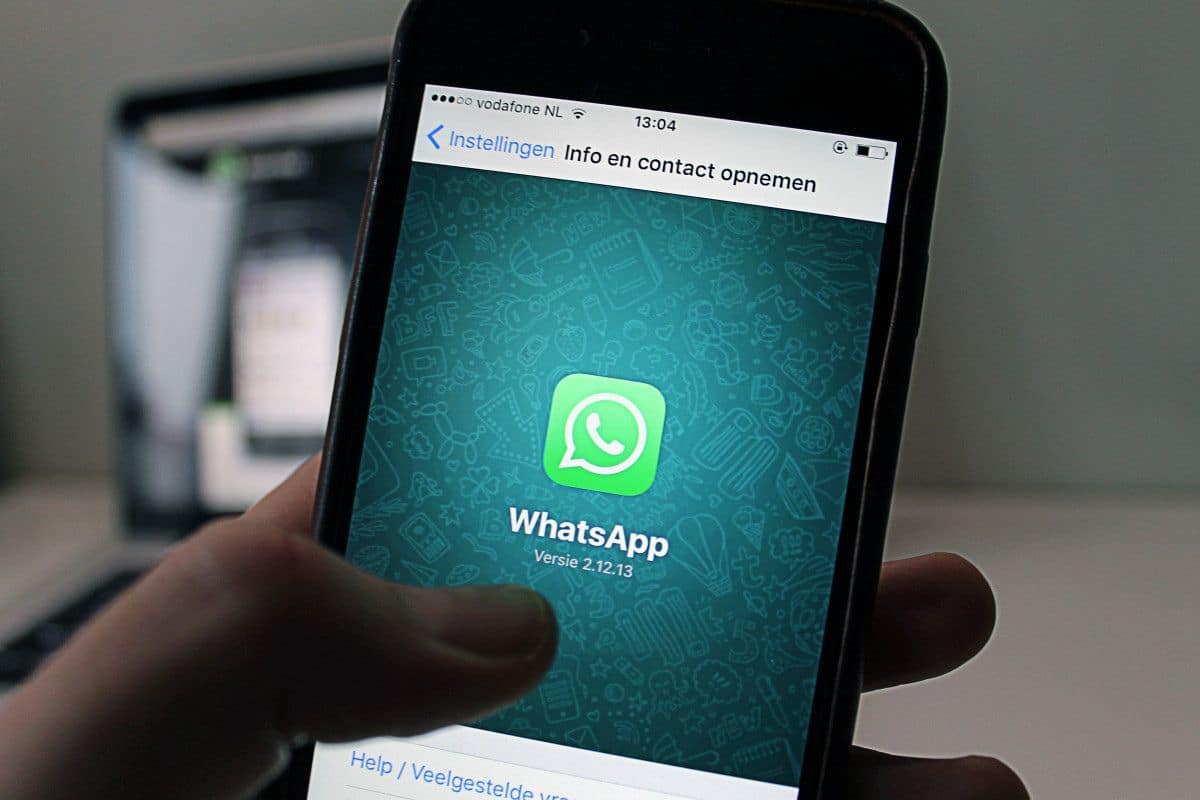
WhatsAppi rakendust tuleb regulaarselt värskendada, et tagada selle nõuetekohane toimimine ja vältida enda paljastamist turvaaukudega.
WhatsAppi, nagu iga teist rakendust, uuendatakse pidevalt. Enamasti võivad need olla kasutaja jaoks "hoomamatud" muudatused, kuigi need on sama olulised jõudluse parandamiseks ja turvavigade parandamiseks. Muudel juhtudel võib see olla seotud suuremate uuendustega, mis tutvustavad uusi funktsioone, mida pole sõnumsiderakenduses varem nähtud.
On isegi juhtumeid, mil WhatsApp teavitab teid a kohustuslik uuendus, mille peate sõnumsideplatvormi teenuste kasutamise jätkamiseks aktsepteerima ja installima. Nii et olenemata sellest, kas WA on palunud teil installida oma uusima versiooni või soovite lihtsalt uusimatele funktsioonidele juurde pääseda, on see artikkel teie jaoks, sest me juhendame teid samm-sammult. kuidas värskendada WhatsAppi Androidis ja iPhone'is.
Kuidas värskendada WhatsAppi Androidis ja iPhone'is
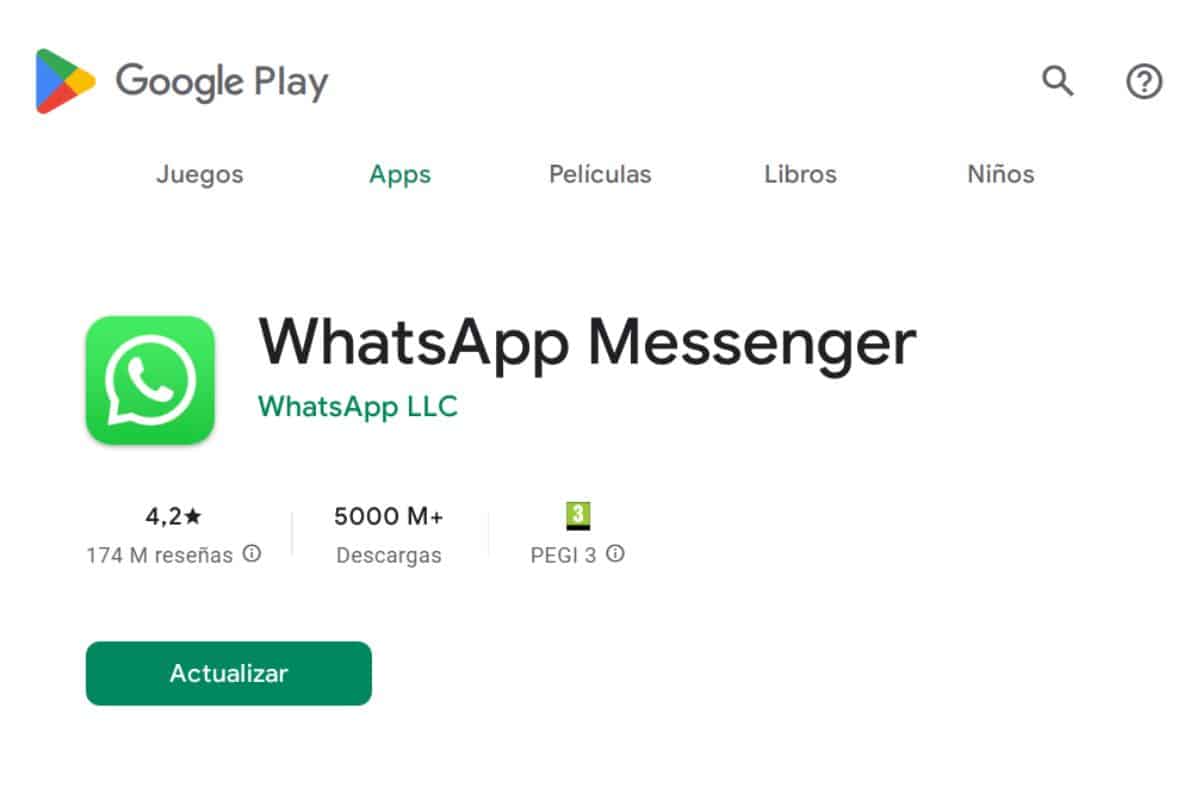
WhatsAppi saab värskendada mobiilirakenduste poest, olgu see siis Play Store, App Store või mõni muu.
Alustuseks selgitame, kuidas värskendage whatsapi mobiilirakendust, mis on selle teenuse enimkasutatav platvorm. Pidage meeles, et see meetod töötab Androidi, iPhone'i ja kõigi muude operatsioonisüsteemide jaoks (telefonides ja tahvelarvutites), kui rakenduste pood on saadaval.
Seda tänu sellele, et WA värskendamiseks kasutatakse mobiilirakenduste poode, millel on üldiselt üsna sarnane liides ja toiming. Siin selgitame samm-sammult, kuidas seda teha:
- Sisenege mobiilirakenduste poodi (Play Store, App Store, Galaxy Store, Huawei Store...).
- Kasutage otsinguriba, et otsida «WhatsApp«Või«WhatsApp Business» kui soovite värskendada rakenduse äriversiooni.
- Avage esimene tulemus.
- Kui kuvatakse nuppAjakohastama“, vajutage seda ja oodake, kuni installitakse rakenduse uusim versioon.
- Kui seda valikut ei kuvata, tähendab see, et rakendus on juba värskendatud.
Teisest küljest pidage seda meeles kui WhatsApp palub teil rakenduse avamisel uued värskendused installida, siis pead lihtsalt vajutama nuppu «Ajakohastama"Või"Uuendage WhatsApp» uue versiooni installimiseks otse oma mobiilseadme rakenduste poest.
Aktiveerige automaatsed värskendused
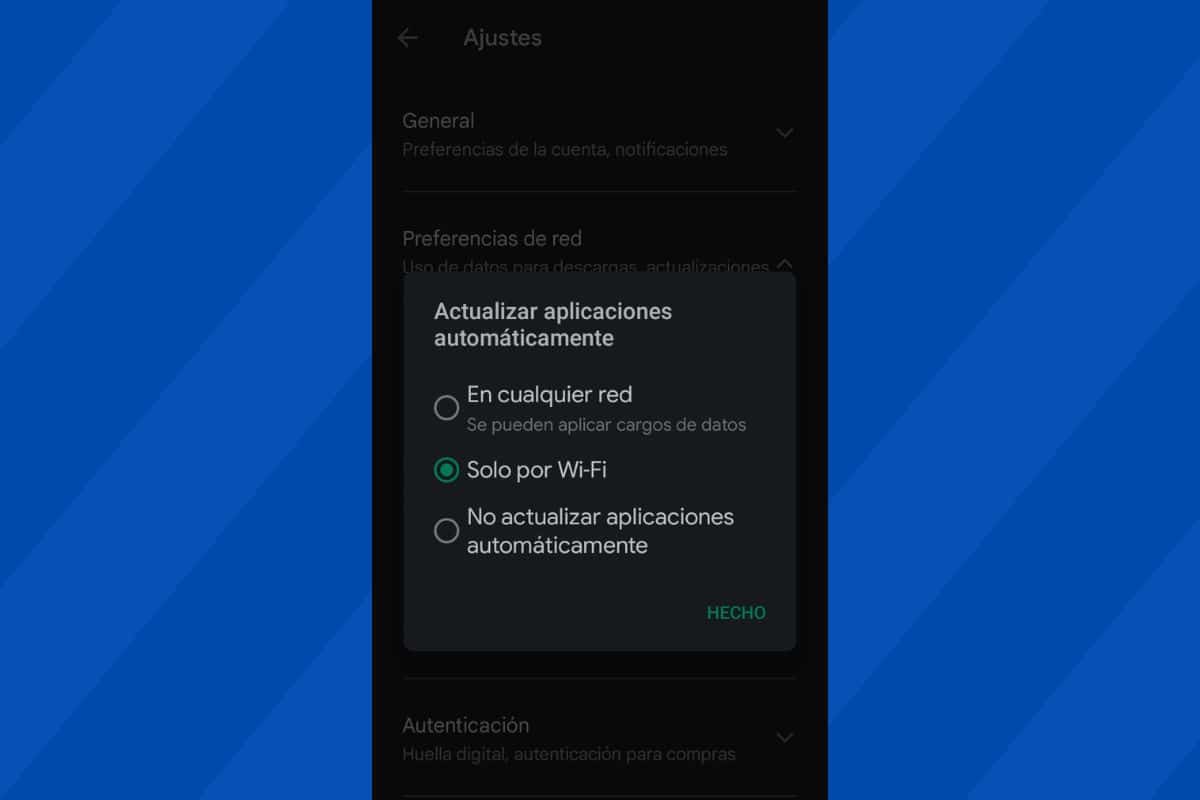
Automaatsed värskendused saate aktiveerida oma mobiiltelefoni rakenduste poes, nii et WhatsAppi värskendatakse automaatselt iga kord, kui ilmub uus versioon.
Seekord pidite WhatsAppi käsitsi värskendama, kuid kas teadsite, et on olemas viis, kuidas see automaatselt juhtuda? Seda tänu automaatsete värskenduste valikule, mis on kõigis rakenduste poodides.
Nii saate automaatsed värskendused aktiveerida Mängi Store:
- Avage Play pood.
- Puudutage ekraani paremas ülanurgas oma profiilifotot.
- Valige Seaded > Eelistused punane.
- Toca Uuendage rakendusi automaatselt.
- Valige oma eelistus.
Nii saate automaatsed värskendused aktiveerida App Store:
- Sisestage App Store.
- Puudutage ekraani paremas ülanurgas oma profiilipilti.
- Aktiveerige valik Rakenduse värskendused.
Muud WhatsAppi platvormid, mida peaksite värskendama
WhatsApp Desktop
WhatsAppi töölauaversiooni värskendamine on sama lihtne kui mobiiliversiooni puhul. Peate lihtsalt sisenema oma arvuti rakenduste poodi (Microsoft Store või Mac Store) ja otsima "WhatsApp» kasutades otsingutööriista. Valige sama nimega tulemus. Järgmisena näete nuppu, millel on võimalus Ajakohastama. Klõpsake seda.
Web WhatsApp
Kuigi WhatsAppi veebiversioon vajab harva värskendusi, teeb ettevõte aeg-ajalt platvormi suuri muudatusi. Sellistel juhtudel teavitatakse teid lehele sisenedes, et värskendus on saadaval. web.whatsapp.com. Peate uue versiooniga nõustuma ja peate võib-olla praegusest seansist välja logima ja uuesti sisse logima, skannides ekraanile ilmuva QR-koodi.